Já escrevi, em dezembro do ano passado, sobre Scrivener, um programa para escritores. Agora, antes de
publicar este post, o texto seencontra entre os mais acessados do blog.
Algumas pessoas também me
mandam mensagens, pedindo que eu fale mais a respeito dessa ferramenta.
Resolvi, assim, explicar
algumas das razões que tornaram Scrivener essencial no meu dia-a-dia:
1. A lógica de Scrivener é simples: tudo sempre à
mão
O volume de informações a
que tenho acesso cresce sem parar, numa escala inimaginável há 20 anos. Não se
trata de utilizar ou não esses conhecimentos, mas de mantê-los sempre por
perto, pois tenho certeza (ou a ilusão) de que, um dia, precisarei deles.
Scrivener resolve esse
problema com as possibilidades que oferece para o autor se organizar.
Darei um exemplo prático:
Suponhamos que eu esteja
escrevendo um texto sobre o escritor italiano Carlo Emilio Gadda. Tenho duas
teses de doutorado sobre ele, no formato Word, que um amigo me enviou. Consegui
também, na Web, o PDF de uma dissertação de mestrado. Como o ensaio que estou
escrevendo é biográfico, fiz uma pesquisa iconográfica e reuni cerca de 50
fotos de Gadda, dos locais onde viveu e de fatos históricos de que participou,
direta ou indiretamente. Além disso, tenho cerca de 30 páginas da Web reunidas
sobre o tema — sites que visitei e fui adicionando a um caderno do Evernote.
Claro, não posso esquecer
de minhas anotações pessoais: as que fiz lendo alguns de seus livros no Kindle;
as que estão, feitas a lápis, nas margens de exemplares da minha biblioteca (e
que escaneei); e notas de obras gerais, algumas histórias da literatura
italiana.
Tenho também o mapa mental
que desenhei para o ensaio, uma espécie de planejamento dos temas que pretendo
abarcar.
Muito bem.
Como você faz para reunir
tudo isso no Word? Simples: você não
faz.
Se você depender do Word
para escrever esse ensaio, terá de acumular um volume significativo de papel
sobre a escrivaninha. Ou ter uma eficiente secretária, que arquive essas
informações de maneira que ela possa localizar, com rapidez, exatamente aquilo
de que você necessita, no momento em que necessita.
Com Scrivener, não.
Basta que, no Fichário, na
pasta Pesquisa, eu abra uma subpasta denominada “Carlo Emilio Gadda” e coloque
ali todo esse material. Posso acrescentar, inclusive, a entrevista que Gadda
concedeu a certa rádio de Milão ou uma antiga gravação da tevê italiana que, de
forma surpreendente, descobri no YouTube.
Quando começo a escrever
meu ensaio, abro dois campos de trabalho no Editor: à minha esquerda, o ensaio;
à direita, os arquivos que vou consultando à medida que escrevo.
E… pronto. Tudo está à mão
— bastando um movimento rápido do mouse.
2. Scrivener fotografa as versões do meu trabalho
Outra suposição:
Depois de escrever duas
laudas, descubro uma nova informação — e percebo que ela, sim, é o grande
início do ensaio.
Claro, eu poderia “copiar”
o que está escrito e “colar” num outro arquivo. Mas por que teria esse trabalho
se, no Inspetor, tenho a opção de fotografar as versões do trabalho — por data,
horário e com o nome que eu desejar?
Mas vamos complicar as
coisas.
Você fotografou a primeira
versão. Depois, começou a escrever o ensaio, agora com o novo início. Mas,
quando chegou à terceira página, seu terrível senso crítico acendeu um sinal
vermelho na sua cabeça: você não estaria sendo piegas nesta nova versão?
Scrivener resolve, mais
uma vez, o seu problema: basta fotografar o novo ensaio e… o programa (na versão para Mac) permite
que você compare — por parágrafo, oração e palavra — as duas versões.
3. Scrivener dá uma visão completa do meu trabalho
Ainda estamos no ensaio
sobre Gadda. Ele está ficando maior do que imaginei. Estou na 4ª parte — e
percebo que há muito mais para escrever.
Mas será que a ordem que
estou seguindo é realmente adequada? E como posso alterá-la sem ter de renomear
os arquivos ou, pior, sem me embaralhar ou perder partes do que escrevi?
Simples: com um clique do
mouse, transformo o Editor, a parte central do programa, num quadro de cortiça
em que os arquivos aparecem (com um título e uma sinopse) na forma de fichas
que posso mover e remover até encontrar a seqüência adequada para meu trabalho.
Se eu preferir, o mesmo
espaço pode ser transformado num “esboçador”, em que os textos aparecem de
forma vertical, um sob o outro, mas também com a possibilidade de serem remanejados.
Mas ainda não estou
satisfeito.
Gostaria de reunir, na terceira
parte do ensaio, os trechos em que analiso Aquela
confusão louca da Via Merulana. Terei de pesquisar arquivo por arquivo?
Não com Srivener. É
simples: coloco os termos de minha busca no campo de pesquisa e o programa mostra
todos os arquivos em que o título do livro aparece.
Resumindo: mudanças
estruturais podem ser feitas a qualquer momento, de forma rápida e sem jamais
perder a visão do conjunto.
4. As estatísticas são perfeitas
Não se trata apenas de
saber quantas palavras escrevi em cada arquivo. Ou quantos caracteres.
Trata-se de ter objetivos.
Meu editor estabeleceu um
número de palavras máximo para o ensaio — e tenho de dividi-lo entre as partes
do trabalho, mas de maneira a nunca perder de vista o número total.
Scrivener oferece todos os
números — além de uma simpática barra, na parte inferior do Editor, que muda de
cor à medida que me aproximo do meu objetivo.
Mas não é tudo.
O programa também mostra
quantas vezes repeti cada uma das palavras utilizadas — o que ajuda a corrigir
possíveis cacoetes verbais.
5. Posso trabalhar em diferentes computadores
Scrivener grava
automaticamente seu trabalho a cada dois segundos — sem que você perceba.
Mas gosto de fazer backups em dois locais diferentes: num pen-drive e num serviço de nuvem.
À noite, ao terminar o
trabalho, gravo o arquivo no formato “zip” (o que Scrivener faz automaticamente,
incluindo a data) nos dois locais.
No dia seguinte, não
trabalharei em casa, mas num café em que gosto de passar as tardes.
Se tenho Scrivener no notebook, posso acessar meu trabalho,
exatamente como o deixei na noite anterior, abrindo o projeto a partir da nuvem
ou do pen-drive.
E o melhor: se você
costuma trabalhar num PC e seu notebook
é um Mac, não importa: o arquivo “zip” abre nos dois.
— Há várias outras funções
de Scrivener que são sedutoras. Falarei sobre elas no futuro.






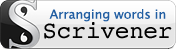




Nenhum comentário:
Postar um comentário